按需配置让Windows 10自启动更智能
俞木发
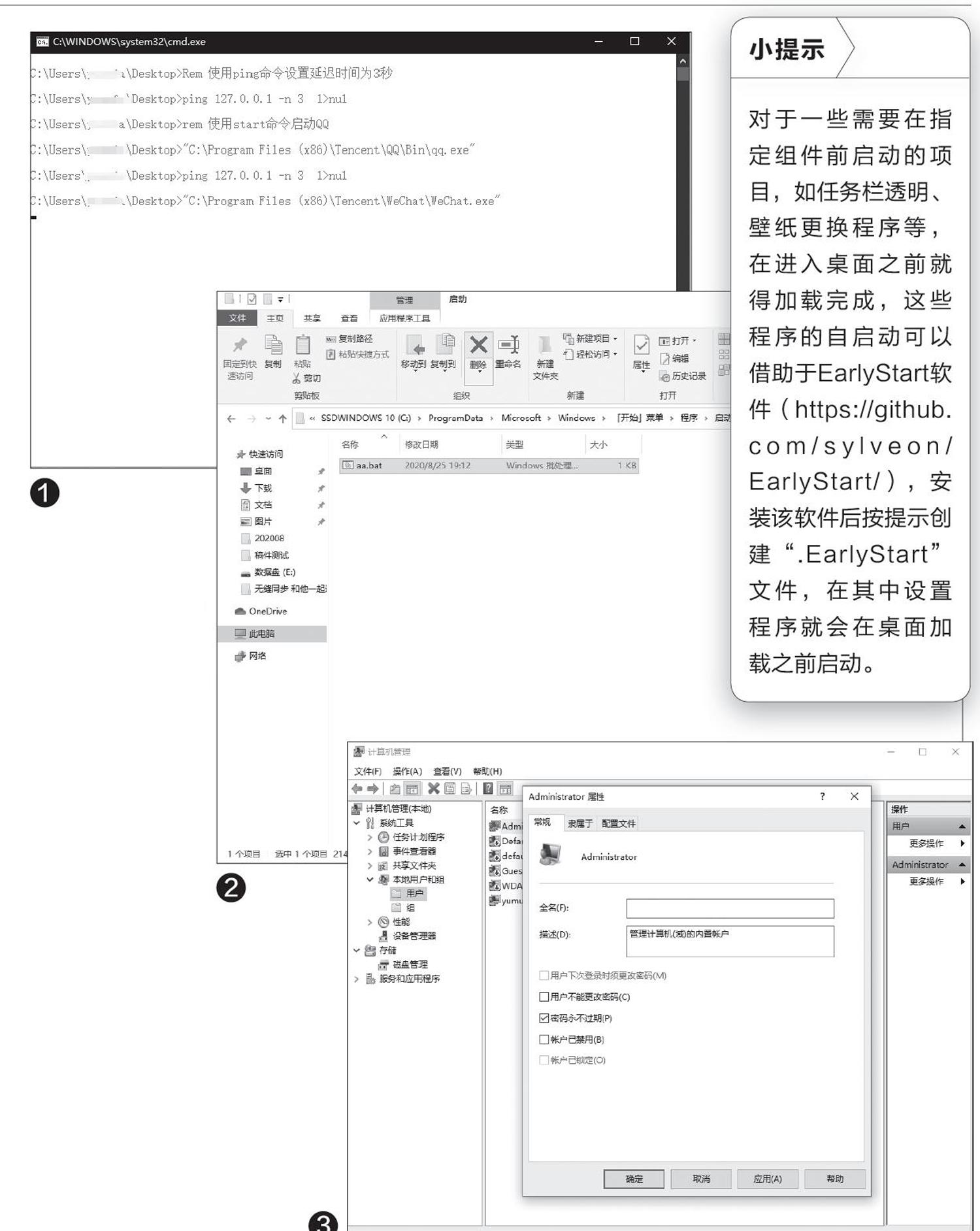
为了保证开机就能直接使用某软件,我们往往需要设置程序自启动。不过,简单地将程序的快捷方式放在启动组会带来一些问题,比如:程序在开机后随系统一起启动极易造成系统资源瞬间占用过高,出现卡顿甚至假死;有些需要系统管理员权限启动的程序,会被用户账户控制组件拦截而无法成功启动;一些需要隐蔽运行的自启程序则容易被用户误删除等。为了解决这些问题,我们可以根据不同的需要配置自启动程序。
常规程序有序启动
要避免同时启动,可以对这些程序的启动顺序进行排序。比如笔者的工作电脑上QQ、微信是每天必用的自启程序,不希望它们登录时卡死,可以设置为在开机3秒后再启动。首先,打开任务管理器,切换到“启动”选项卡,将所有自启动全部禁用。接着启动记事本输入下列代码(rem为注释无需输入,按命令格式依次添加需要自启的程序即可):
rem 使用ping命令设置延迟时间为3秒
ping 127.0.0.1 -n 3 > n ul
"C:\Program Files (x86)\Tencent\QQ\Bin\qq.exe"
ping 127.0.0.1 -n 3 > n ul
"C:\Program Files (x86)\Tencent\WeChat\WeChat.exe""
完成输入后,将其保存为桌面文件“aa.bat”,测试QQ和微信是否间隔3秒启动了(图1)。
测试没有问题后,复制“aa . bat ”到“ C : \ProgramData\Microsoft\Windows\Start Menu\Programs\Star tUp”。这样每次重启电脑时,批处理中设置的程序就会按照设定的间隔依次启动了(图2)。
提权程序换个身份启动
上述方法只适合于普通程序,对于一些需要管理员身份才能运行的程序,程序启动后会被系统的用户账户控制组件拦截。这样每次还需要手动点击“是”进行提权才能真正完成启动。对于类似的程序,可以使用系统自带的“runas”命令进行自动提权。
右击“此电脑”并选择“管理→计算机管理”,在打开的页面中展开“本地用户和组”,在右侧窗格选中Administrator账户并右击选择“属性”,在打开的窗口中去除“账户已禁用”前的勾选(图3)。点击“确定”退出后,再次右击Administ rato r账户并选择“设置密码”,设置其登录密码(请根据自己的实际情况设置较复杂的密码)。
这样,在开机时需要使用管理员权限才能运行的程序,就可以使用上述命令自动启动。比如公司的电脑近期经常要在开机后使用记事本打开Hosts文件,然后根据IT部门的要求添加一些代码屏蔽恶意网页并保存。由于Hosts是重要的系统文件,需要使用管理员身份运行记事本打开才能完成保存(否则提示无权限保存)。打开上述设置批处理“aa.bat”,添加下面的代码:
ping 127.0.0.1 -n 3 > n ul
rem使用runas命令以管理员身份启动记事本打开文件,/savecred表示保存密码
runas/user:administrator/savecred"notepadC:\WINDOWS\system32\drivers\etc\hosts"
先测试运行上述文件,可以看到运行批处理后首次需要输入Administrator账户密码(后续再次运行无需输入密码),接着直接打开Hosts文件(不会弹出用户账户控制,而是直接以管理员身份启动记事本),在其中可以直接编辑Hosts文件并保存(图4)。
如此,任何需要管理员身份启动的程序,使用上述方法就可以绕过用户账户控制的拦截直接启动。
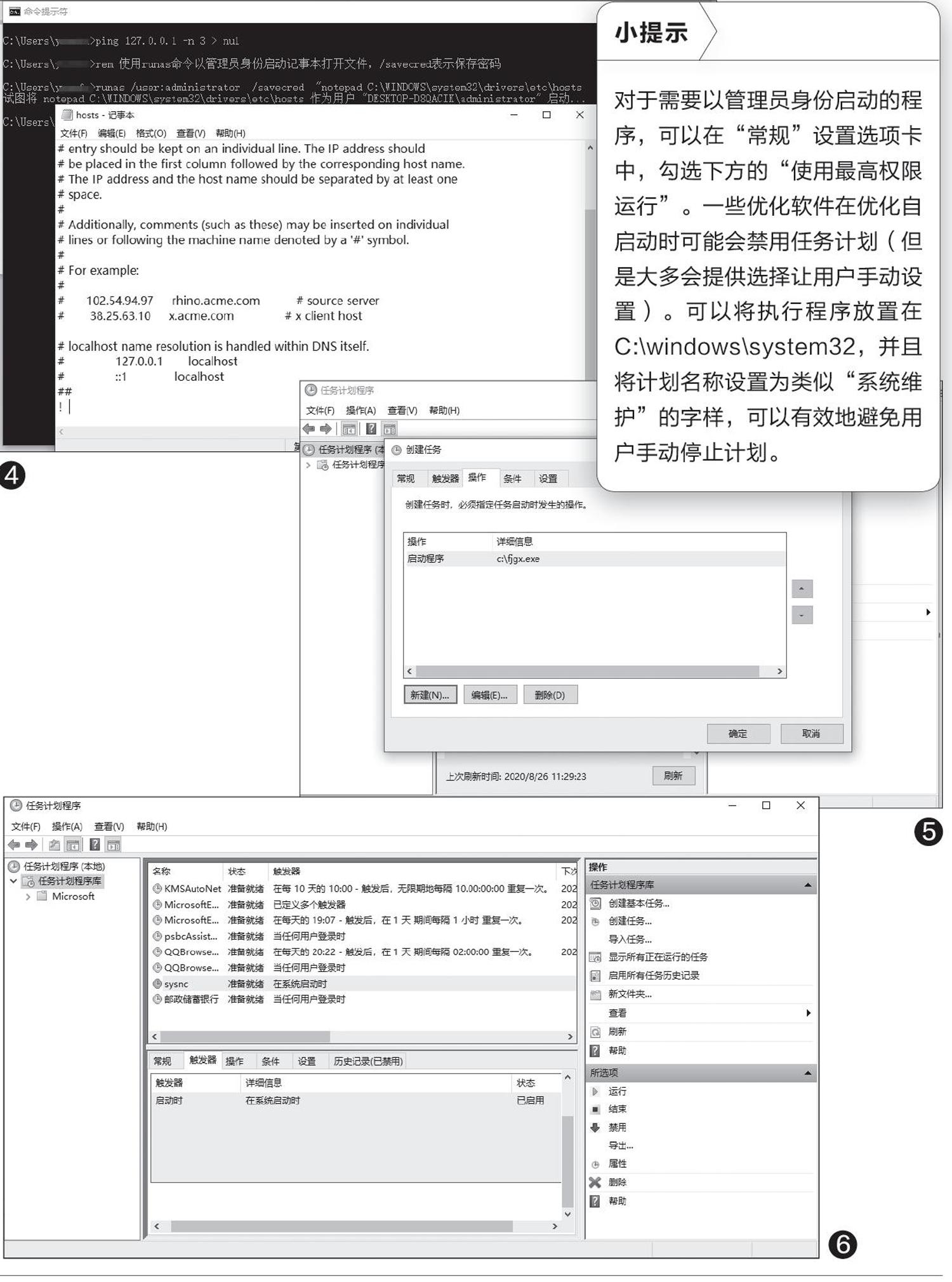
特殊程序隐身启动
常规的自启动程序在任务管理器的“启动”选项卡中就可以看到,如果要让启动更为隐蔽,可以使用任务计划方式启动。比如公司开发的一个后台数据同步程序C:\fjgx.exe,该程序要求在公司的每台电脑上启动。为了避免同事优化自啟动程序时误关此程序,可以通过建立后台任务的方式实现自启。
在搜索栏中输入“任务计划”,启动任务计划组件后按提示新建一个名称为“sysnc”的任务,触发器是“启动时”,操作是“启动程序”,启动上述同步程序C:\fjgx.exe(图5)。
这样就会在任务计划库中新增一个“sysnc”的任务,它会在系统启动时自动加载。因为是借助任务计划启动,在一般的启动项中查看不到,可以更有效地保证程序的自启动(图6)。

